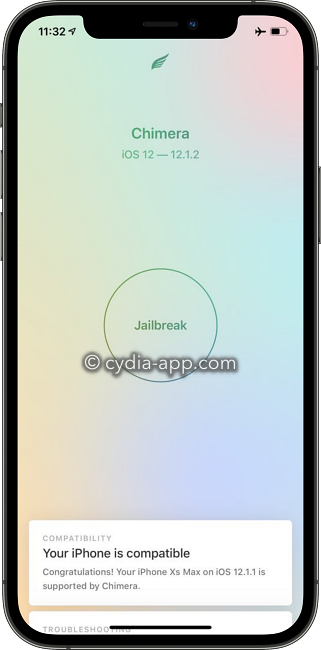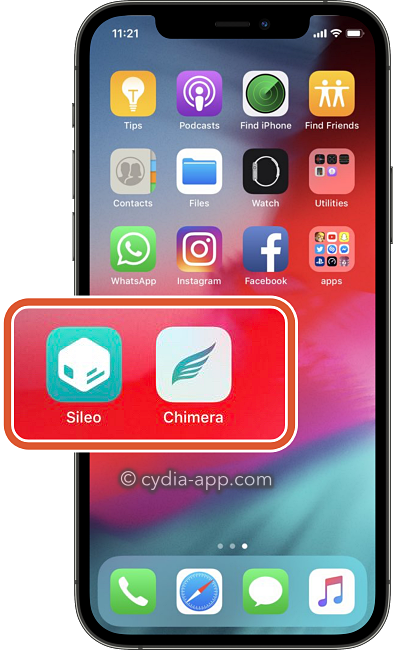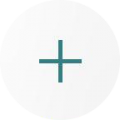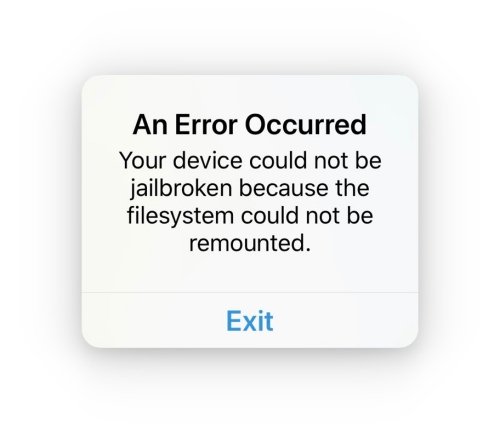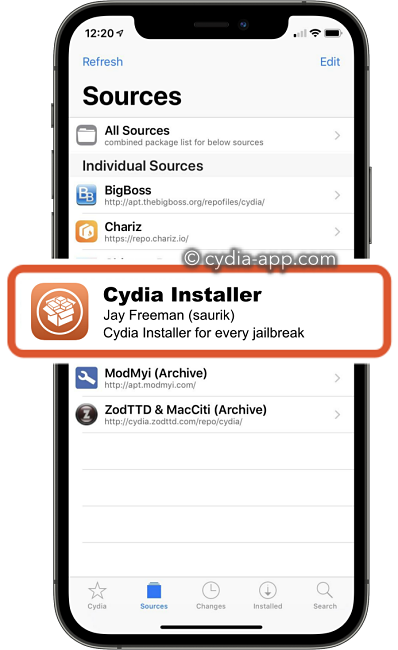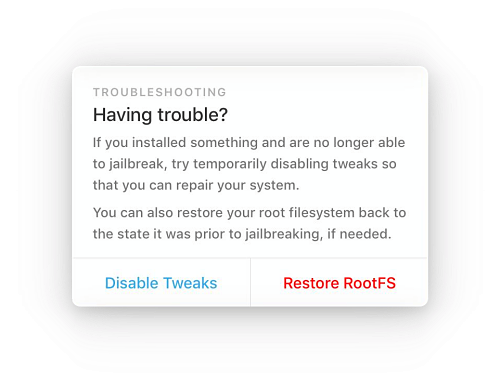O app Chimera permite fazer o jailbreak do firmware do iOS 12 no iPhone e iPad.
Use os links abaixo para baixar o jailbreak Chimera em seu dispositivo iOS.
Como Instalar o Jailbreak Chimera:
Para fazer isso, você precisa de um instalador de terceiros chamado CokerNutX, TopStore ou AppCake.
- Baixe qualquer um dos apps acima para o seu iPhone
- Abra ele e busque por Chimera
- Toque nele e toque em Instalar
- Vá para a tela inicial do iPhone e abra o app de jailbreak Chimera para iniciar o processo de jailbreak.
- Toque na opção Jailbreak e espere que ele detecte seu dispositivo e instale o jailbreak.
- Quando estiver terminado, o jailbreak estará pronto para ser usado junto com o Sileo
Como instalar o Chimera usando a AltStore:
- Instale a AltStore no seu iPhone
- Baixe o arquivo IPA do Chimera no botão de download acima para o seu iPhone
- Abra o arquivo Chimera.ipa na Altstore indo em AltStore> Meus Apps e tocando no símbolo ‘+‘ no canto superior esquerdo, conforme mostrado aqui
- Instale o Chimera e execute o processo de Jailbreak.
Recursos de Jailbreak Chimera:
- Suporte para todos os dispositivos iOS, até a versão mais recente do iOS 12
- Ignorar CoreTrust – muito mais rápido, muito mais seguro
- Inclui o Sileo para instalação e gerenciamento de pacotes
- Jailbreak ChimeraTV para Apple TV na tvOS 12
- Muito estável e fácil de usar
- Fácil de instalar
- Inclui todos os seus ajustes, pacotes, mods favoritos e muito mais
Guia de Soluções de Problemas:
- O FileSystem não pôde ser remontado
- Exclua qualquer atualização OTA que você tenha em seu dispositivo e faça no modo avião
- Tente o processo de jailbreak mais uma vez
- Apps e games não funcionam
Se alguns de seus apps ou games pararem de funcionar após o jailbreak, você terá que instalar um app de detecção anti-jailbreak no seu iPhone.
Como instalar a Cydia após o Jailbreak Chimera:
- Primeiro, abra o Sileo no seu iPhone e toque na opção Fontes
- Toque em Editar > Adicionar e digite essa fonte – repo.pixelomer.com
- Toque em Adicionar fonte e aguarde até que a fonte seja adicionada antes de atualizar (ou seja, abra a página de fontes e puxe para baixo para atualizar)
- A partir desta fonte, instale um pacote chamado Cydia Installer ( esteja ciente de que isso remove o pacote de compatibilidade da Cydia )
- Em seguida, feche o Sileo e toque no ícone Cydia em sua tela inicial para abri-la
- Uma mensagem aparecerá, avisando sobre os pacotes que estão apenas parcialmente instalados (você pode desconsiderar isso)
- Abra as Fontes e toque em Editar > Adicionar e digite esta fonte – https://repo.chimera.sh
- Toque em Adicionar fonte e atualize suas fontes mais uma vez
- Agora encontre o Sileo e toque para desinstalá-lo (ele pode ser reinstalado a qualquer momento através desta nova fonte).
Importante: Não instale o “Cydia Compatibility Package” do novo repositório Chimera. Você pode removê-lo ao remover o repositório Chimera se quiser, mas não atualize.
Como excluir o Jailbreak do Chimera:
- Reinicie seu dispositivo e abra o app Chimera
- No app Chimera, deslize de baixo para cima na tela.
- Aqui você verá a opção Restaurar RootFS, conforme mostrado na imagem abaixo.
- Toque nele e aperte OK no pop-up que aparecer.
- Agora você verá a tela Restore FileSystem no app Chimera. Toque nela!
- Depois que a restauração for concluída, o jailbreak Chimera foi removido do seu iPhone.
Perguntas Feitas Frequentemente:
- O que é o Jailbreak Chimera?
O Chimera é o primeiro app de jailbreak do iOS 12 para dispositivos iOS que suportam o bypass CoreTrust em dispositivos com chip A12. O jailbreak Chimera oferece uma experiência de jailbreak limpa para usuários de iPhone e iPad sem interferir nos arquivos do usuário.
- O Chimera é Untethered?
O jailbreak Chimera é um jailbreak semi-untethered, o que significa que, sempre que o dispositivo for reinicializado, você deverá fazer o jailbreak novamente.
Há também um tópico Reddit dedicado com todas as perguntas e respostas relacionadas ao jailbreak Chimera.
Avaliações dos Usuários: